क्या ग्रिंडर स्क्रीनशॉट को सूचित करता है? वे सभी बातें जो आप जानना चाहते हैं
2025 में, यह समझना कि ग्रिंडर स्क्रीनशॉट के बारे में सूचित करता है या नहीं, कुछ ऐसा बन जाएगा जिसे उपयोगकर्ता उत्सुकता से जानना चाहते हैं। इस पहलू को स्पष्ट करने और उपयोगकर्ता की गोपनीयता की रक्षा करने के लिए, यह मार्गदर्शिका ग्रिंडर स्क्रीनशॉट के आसपास की जटिल नीतियों की खोज करती है। अगर आपने कभी सोचा है कि क्या आपकी हरकतें गुप्त हैं या बिना सूचना उठाए पलों को कैद करने का कोई तरीका है, तो आप सही जगह पर हैं। पोस्ट पढ़ें और ग्रिंडर के स्क्रीनशॉट नोटिफिकेशन की गहराई में जाएँ ताकि इस प्लेटफ़ॉर्म पर उनके डिजिटल पदचिह्न के बारे में जानकारी मिल सके।
गाइड सूची
क्या ग्रिंडर आपके स्क्रीनशॉट को सूचित करता है? बिना सूचना के ग्रिंडर पर स्क्रीनशॉट लेने का सबसे निजी तरीका आईफोन/एंड्रॉइड के साथ ग्रिंडर पर स्क्रीनशॉट कैसे लें आप कंप्यूटर से ग्रिंडर पर स्क्रीनशॉट कैसे ले सकते हैं? ग्रिंडर स्क्रीनशॉट के बारे में अक्सर पूछे जाने वाले प्रश्नक्या ग्रिंडर आपके स्क्रीनशॉट को सूचित करता है?
इसका उत्तर यह है कि जब कोई उनकी प्रोफ़ाइल या बातचीत का स्क्रीनशॉट लेता है तो ग्रिंडर उपयोगकर्ताओं को सूचित नहीं करता है। हालाँकि, एक सुरक्षित डेटिंग वातावरण को बढ़ावा देने की प्रतिबद्धता में, ग्रिंडर ने चैट, चित्रों और प्रोफाइल के लिए स्क्रीनशॉट को ब्लॉक करने के उपाय लागू किए हैं। इस सुरक्षा उपाय का उद्देश्य ऐप पर बातचीत के दौरान उपयोगकर्ता की पहचान की रक्षा करना है।
जबकि ग्रिंडर अधिकांश सामग्री के स्क्रीनशॉट की अनुमति देता है, अपवादों में गायब होने वाले संदेश और फोटो एलबम शामिल हैं। इन्हें कैप्चर करने का प्रयास करने पर स्क्रीनशॉट में तस्वीरें काली दिखाई देंगी। इसके अलावा, उपयोगकर्ता सुरक्षा पर ग्रिंडर के जोर के कारण सुरक्षा सुविधाओं की शुरुआत हुई है, जिसमें फोटो और प्रोफाइल के लिए एक सुरक्षात्मक दीवार बनाने का विकल्प भी शामिल है।
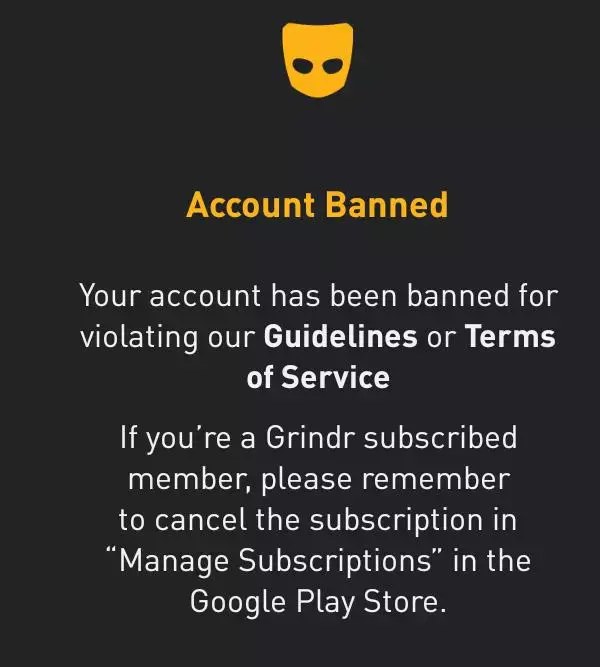
बिना सूचना के ग्रिंडर पर स्क्रीनशॉट लेने का सबसे निजी तरीका
यदि आप ग्रिंडर की गोपनीयता नीति के किसी भी प्रतिबंध के बिना सभी सामग्री के स्क्रीनशॉट लेना चाहते हैं, तो आप एक पेशेवर का उपयोग कर सकते हैं स्क्रीनशॉट ऐप नाम AnyRec Screen Recorder. यह टूल न केवल आपको बिना सूचना के ग्रिंडर पर स्क्रीनशॉट लेने की अनुमति देता है, बल्कि लिए गए स्क्रीनशॉट को बेहतर बनाने के लिए सुविधाजनक संपादन सुविधाएँ भी प्रदान करता है। यहां बिना किसी सूचना के ग्रिंडर पर स्क्रीनशॉट लेने के बारे में चरण-दर-चरण मार्गदर्शिका दी गई है:

ग्रिंडर स्क्रीनशॉट लेने पर अधिसूचना नहीं भेजी जाती है।
अपने स्क्रीनशॉट को बेहतर बनाने के लिए विभिन्न प्रकार के संपादन टूल प्रदान करें।
सुनिश्चित करें कि लिए गए ग्रिंडर स्क्रीनशॉट उच्च गुणवत्ता वाले हैं।
एकाधिक छवि प्रारूप समर्थित हैं, जैसे JPG, PNG, TIFF, आदि।
100% सुरक्षित
100% सुरक्षित
स्टेप 1।प्रक्षेपण AnyRec Screen Recorder आपके कंप्युटर पर। उस पृष्ठ पर जाएँ जहाँ आप बिना किसी सूचना के ग्रिंडर का स्क्रीनशॉट लेना चाहते हैं।
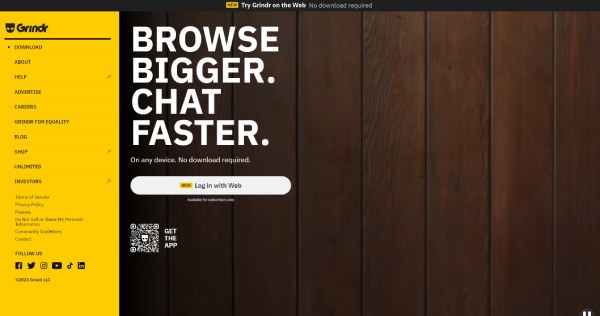
चरण दो।AnyRec स्क्रीन रिकॉर्डर के इंटरफ़ेस में, "स्नैपचैट" बटन पर क्लिक करें। आप संपूर्ण स्क्रीन या किसी विशिष्ट क्षेत्र को कैप्चर करना चुन सकते हैं।
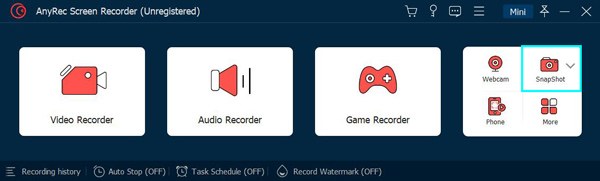
चरण 3।अब, आपको बस स्क्रीनशॉट बॉक्स को फिट करने के लिए समायोजित करना होगा और "सहेजें" बटन पर क्लिक करना होगा। फिर, बिना सूचना के ग्रिंडर का स्क्रीनशॉट सफलतापूर्वक लिया जाता है।
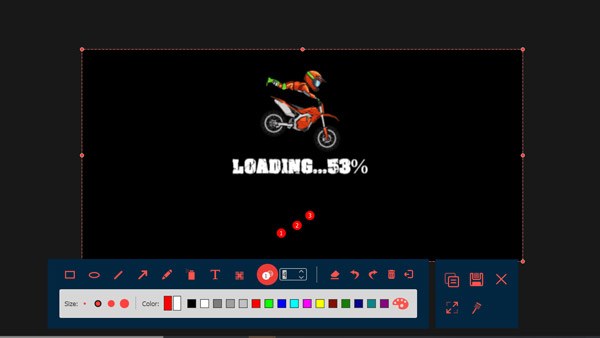
आईफोन/एंड्रॉइड के साथ ग्रिंडर पर स्क्रीनशॉट कैसे लें
अब तक आप जानते हैं कि अधिकांश सामग्री को उपयोगकर्ताओं द्वारा स्क्रीनशॉट लेने की अनुमति है और ग्रिंडर उपयोगकर्ताओं को सूचित नहीं करता है। तो आप जो सहेजना चाहते हैं उसका स्क्रीनशॉट कैसे लेंगे? आप बिना किसी सूचना के ग्रिंडर में स्क्रीनशॉट लेने के लिए, चाहे आप iPhone उपयोगकर्ता हों या Android उपयोगकर्ता, नीचे दिए गए चरणों का पालन कर सकते हैं।
आईफोन के लिए:
स्टेप 1।अपने iPhone पर "ग्राइंडर" ऐप खोलें और उस विशिष्ट चैट या प्रोफ़ाइल पर नेविगेट करें जिसे आप कैप्चर करना चाहते हैं।
चरण दो।iPhone X या बाद के मॉडल के लिए, दाईं ओर "साइड" बटन और बाईं ओर "वॉल्यूम अप" बटन एक साथ दबाएं। यदि iPhone 8 या इससे पहले का संस्करण उपयोग कर रहे हैं, तो "होम" और "टॉप/साइड" बटन एक साथ दबाएं।
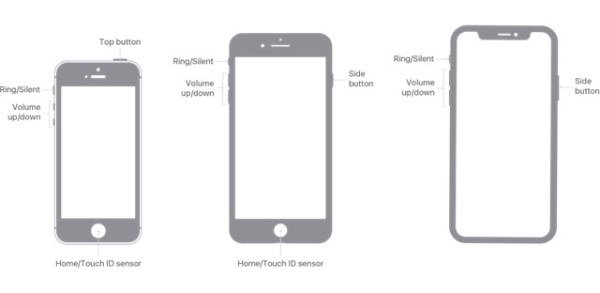
चरण 3।स्क्रीनशॉट कैप्चर करने पर, निचले-बाएँ कोने में एक थंबनेल संक्षेप में दिखाई देता है। यदि संपादन वांछित है, तो थंबनेल पर टैप करें; अन्यथा, बिना सूचना के ग्रिंडर के स्क्रीनशॉट को स्वचालित रूप से सहेजने के लिए ऐप पर स्वाइप करें।
एंड्रॉयड के लिए:
स्टेप 1।अपने एंड्रॉइड डिवाइस पर ग्रिंडर ऐप लॉन्च करें। उस चैट या प्रोफ़ाइल का पता लगाएं जिसका आप स्क्रीनशॉट लेना चाहते हैं। "पावर" और "वॉल्यूम डाउन" बटन को एक साथ दबाकर रखें।
चरण दो।यह क्रिया स्क्रीनशॉट कैप्चर प्रक्रिया को ट्रिगर करती है। एक संक्षिप्त स्क्रीन ब्लिंक या फ्लैश बिना सूचना के ग्रिंडर पर एक स्क्रीनशॉट के सफल कैप्चर को इंगित करता है, जिसके बाद स्क्रीनशॉट की पुष्टि करने वाली एक अधिसूचना आती है।
चरण 3।
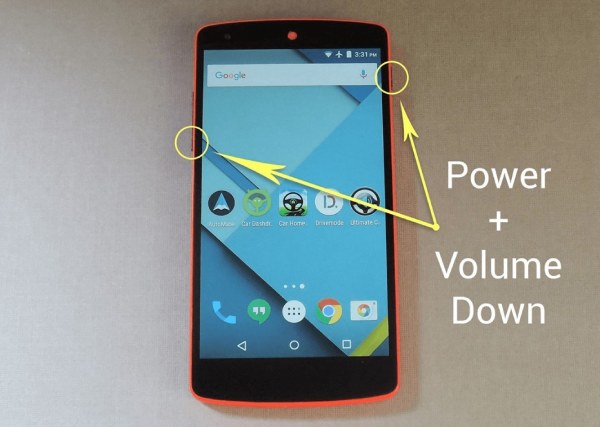
आप कंप्यूटर से ग्रिंडर पर स्क्रीनशॉट कैसे ले सकते हैं?
यदि आप ए ग्राइंडर डेस्कटॉप यूजर के लिए बिना किसी नोटिफिकेशन के ग्रिंडर का स्क्रीनशॉट लेना भी एक आसान प्रक्रिया है। इससे कोई फर्क नहीं पड़ता कि आप विंडोज सिस्टम या मैकओएस वाले कंप्यूटर का उपयोग कर रहे हैं, निम्नलिखित ट्यूटोरियल आपको आसानी से काम पूरा करने में मदद करेगा।
विंडोज के लिए:
स्टेप 1।ग्रिंडर की आधिकारिक वेबसाइट पर जाएँ। अपने खाते से लॉग इन करें और वह पेज खोलें जिसे आप खोलना चाहते हैं विंडोज़ 11 पर स्क्रीनशॉट लें.
चरण दो।आपके ग्रिंडर पृष्ठ की सामग्री वाली संपूर्ण स्क्रीन को कैप्चर करने के लिए "PrtSc" या "PrtScn" कुंजी दबाएँ।
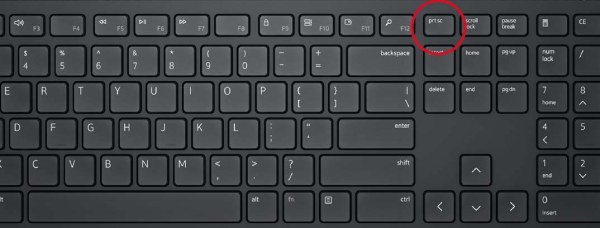
चरण 3।कोई भी टूल खोलें जिससे चित्र चिपकाया जा सके। बिना सूचना के ग्रिंडर के स्क्रीनशॉट को पेस्ट करने के लिए "Ctrl" और "V" कुंजी दबाएं। फिर, आप इसे सीधे सहेज सकते हैं.
मैक के लिए:
स्टेप 1।अपने मैक पर सफारी खोलें और ग्रिंडर की आधिकारिक वेबसाइट पर जाएँ। वह चैट या पेज खोलें जिसका आप स्क्रीनशॉट लेना चाहते हैं।
चरण दो।उपयोग मैक स्क्रीनशॉट शॉर्टकट. संपूर्ण स्क्रीन कैप्चर करने के लिए "Shift" और "कमांड" और "3" कुंजियाँ दबाएँ। या आप बिना सूचना के स्क्रीनशॉट लेने के लिए ग्रिंडर सामग्री वाले विशिष्ट क्षेत्र को चुनने के लिए "शिफ्ट" और "कमांड" और "4" कुंजी भी दबा सकते हैं।
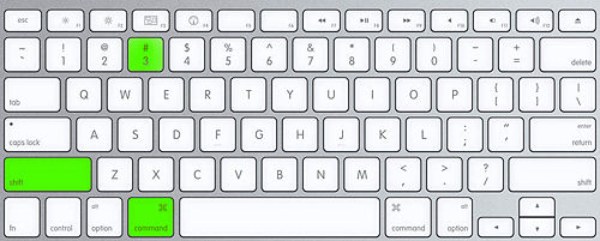
चरण 3।स्क्रीनशॉट आपके डेस्कटॉप पर डिफ़ॉल्ट रूप से सहेजा जाएगा। यदि नहीं, तो आप इसे "फाइंडर सर्च" से ढूंढने के लिए "कमांड" और "एफ" कुंजी दबा सकते हैं।
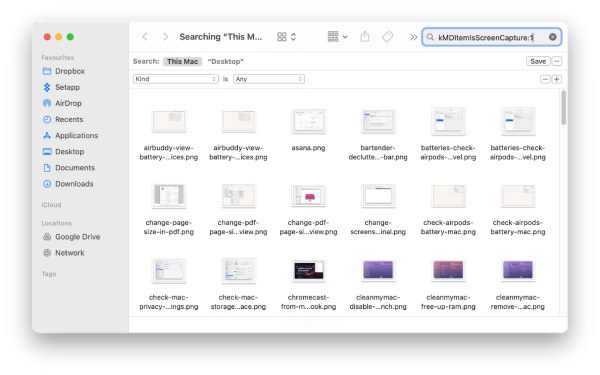
ग्रिंडर स्क्रीनशॉट के बारे में अक्सर पूछे जाने वाले प्रश्न
-
क्या मैं ग्रिंडर पर गायब होने वाले संदेशों का स्वतंत्र रूप से स्क्रीनशॉट ले सकता हूँ?
नहीं, गायब होने वाले संदेशों का स्क्रीनशॉट लेने का प्रयास करने पर प्रतिबंध के रूप में तस्वीरें ब्लैक-आउट हो जाएंगी। और ग्रिंडर आपके स्क्रीनशॉट की सूचना भेज सकता है।
-
स्क्रीनशॉट प्रयासों के दौरान ग्रिंडर उपयोगकर्ता की गोपनीयता की रक्षा कैसे करता है?
ग्रिंडर ने बेहतर गोपनीयता के लिए चैट, चित्रों और प्रोफाइल के लिए स्क्रीनशॉट को ब्लॉक करने वाला एक फीचर पेश किया।
-
क्या ग्रिंडर पर फोटो एलबम के स्क्रीनशॉट लेने की कोई सीमाएँ हैं?
हाँ। उपयोगकर्ता की गोपनीयता बढ़ाने के लिए ग्रिंडर गायब होने वाले संदेशों और फोटो एलबम के लिए स्क्रीनशॉट को प्रतिबंधित करता है।
निष्कर्ष
डिजिटल इंटरैक्शन के विकसित होते परिदृश्य में, स्क्रीनशॉट नोटिफिकेशन के लिए ग्रिंडर का दृष्टिकोण उपयोगकर्ता की गोपनीयता और सामग्री साझाकरण के बीच एक नाजुक संतुलन प्रदान करता है। 2025 तक, जब कोई व्यक्ति स्क्रीनशॉट कैप्चर करता है, तो प्लेटफ़ॉर्म नोटिफिकेशन नहीं भेजता है, जिससे विवेक का माहौल बनता है। यह गाइड ग्रिंडर पर स्क्रीनशॉट लेने की बारीकियों को समझने में मदद करती है, यह सुनिश्चित करते हुए कि आप प्लेटफ़ॉर्म की गोपनीयता नीतियों का सम्मान करते हुए सहजता से क्षणों को कैप्चर कर सकते हैं। उनमें से, यदि आप बिना किसी सूचना के ग्रिंडर की सभी सामग्री का स्क्रीनशॉट लेना चाहते हैं, तो डाउनलोड करें और आज़माएँ AnyRec Screen Recorder अभी व!
100% सुरक्षित
100% सुरक्षित
